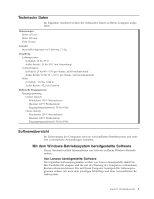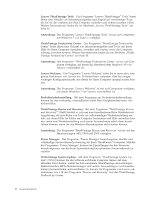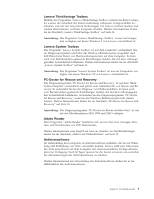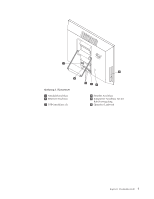Lenovo ThinkCentre A70z (German) User Guide - Page 16
Computerständer anpassen, Vorsicht, Stellen Sie sicher
 |
View all Lenovo ThinkCentre A70z manuals
Add to My Manuals
Save this manual to your list of manuals |
Page 16 highlights
Computerständer anpassen Der Computer wird mit einem Computerständer geliefert, den Sie verwenden können, um den Computer in einer für Sie bequemen Position aufzustellen. Öffnen Sie den Ständer und positionieren Sie den Computer in einem Winkel zwischen 10 und 35°, wie in der folgenden Abbildung dargestellt. Vorsicht: Stellen Sie sicher, dass der Computer um mindestens 10° geneigt ist. Andernfalls steht der Computer möglicherweise unsicher und kann umkippen. 35° 10° Abbildung 3. Computerständer anpassen 8 Benutzerhandbuch

Computerständer anpassen
Der Computer wird mit einem Computerständer geliefert, den Sie verwenden kön-
nen, um den Computer in einer für Sie bequemen Position aufzustellen. Öffnen
Sie den Ständer und positionieren Sie den Computer in einem Winkel zwischen
10 und 35°, wie in der folgenden Abbildung dargestellt.
Vorsicht:
Stellen Sie sicher, dass der Computer um mindestens 10° geneigt ist. Andernfalls
steht der Computer möglicherweise unsicher und kann umkippen.
10
°
35
°
Abbildung 3. Computerständer anpassen
8
Benutzerhandbuch